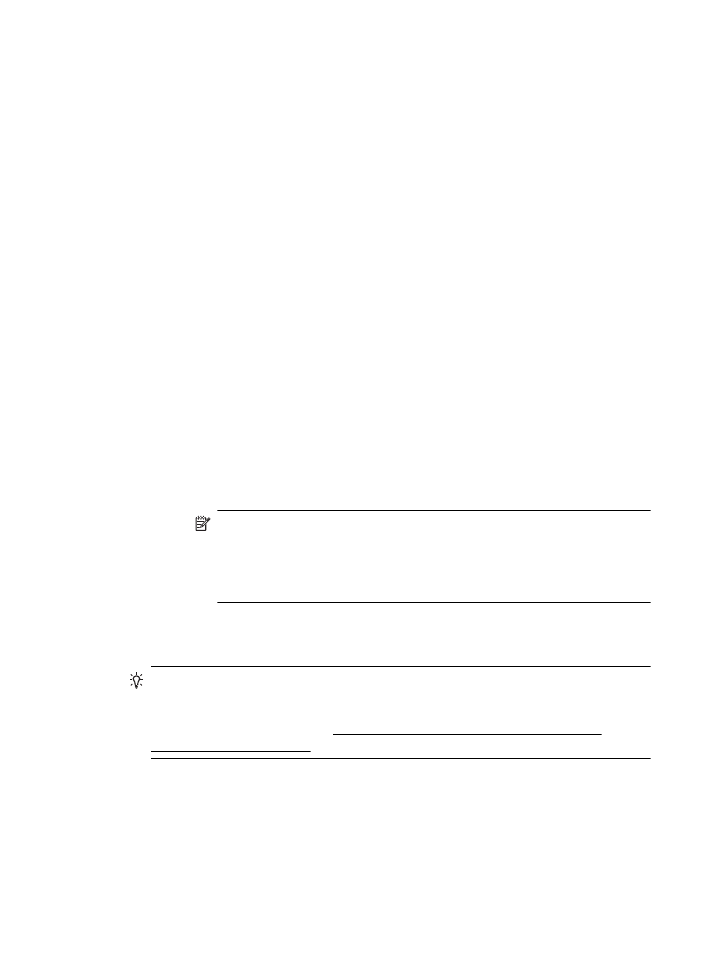
Fase 2: Accertarsi che la stampante sia collegata alla rete
Se la stampante non è connessa alla stessa rete del computer, non è possibile usare
la stampante in rete. Seguire i punti descritti in questa sezione per verificare se la
stampante è connessa alla rete corretta.
Risoluzione dei problemi wireless
153

Nota Se il router wireless o Apple AirPort Base Station utilizza un nome SSID
nascosto, la stampante non è in grado di rilevare automaticamente la rete.
A: Assicurarsi che la stampante sia in rete
1.
Se la stampante supporta il collegamento in rete Ethernet ed è connessa a una
rete Ethernet, assicurarsi che il cavo Ethernet non sia collegato nella parte
posteriore della stampante. Se un cavo Ethernet è inserito nella parte posteriore
della stampante, la connettività wireless è disattivata.
2.
Se la stampante è connessa a una rete wireless, stampare la pagina di
configurazione della rete. Per maggiori informazioni, vedere Pagina Descrizione
della configurazione della rete.
3.
Dopo che la pagina è stata stampata, vericare Stato rete e URL:
Stato rete
•
Se Stato rete è su Pronta, la
stampante è attivamente collegata
alla rete.
•
Se lo stato della rete è impostato su
Offline, la stampante non è connessa
attivamente a una rete. Eseguire la
stampa del test rete wireless
(attenendosi alle istruzioni all'inizio di
questa sezione) e seguire i consigli.
URL
L'URL mostrato è l'indirizzo di rete
assegnato alla stampante dal router. È
necessario conoscere l'URL per
connettersi al server Web incorporato
(EWS).
Per informazioni su come collegare la stampante a una rete wireless, consultare la
sezione Configurazione del la stampante per la comunicazione wireless.
B: Verificare di poter accedere al server EWS
Dopo avere verificato che il computer e la stampante sono entrambi connessi
attivamente a una rete, è possibile verificare se sono presenti sulla stessa rete
aprendo l'EWS della stampante. Per maggiori informazioni, vedere Server Web
incorporato.
Per accedere l'EWS
1.
Sul computer in uso, aprire l'EWS. Per maggiori informazioni, vedere Server Web
incorporato.
Nota Se il browser utilizza un server proxy, potrebbe essere necessario
disabilitarlo per accedere al server EWS.
2.
Se è possibile aprire l'EWS, provare ad utilizzare la stampante sulla rete (ad
esempio per stampare) per verificare che la rete sia stata impostata
correttamente.
Se non è possibile aprire l'EWS o se persistono i problemi utilizzando la stampante
sulla rete, passare alla sezione successiva relativa ai firewall.
Capitolo 9
154
Risoluzione di un problema